Mass storage что это в видеорегистраторе что это
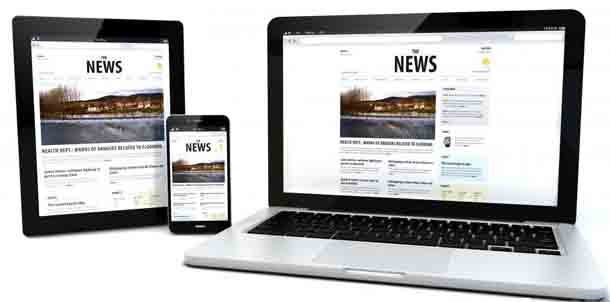
Без режима накопителя мобильное устройство может быть подключено к компьютеру, и пользователь может перемещать и добавлять файлы. Разница заключалась в том, что мобильному устройству приходилось использовать промежуточный драйвер для связи с компьютером. Этот промежуточный драйвер замедлял процесс и требовал некоторого пространства на жестком диске компьютера. В режиме накопителя мобильное устройство обрабатывается как съёмный диск, когда он подключен к порту универсальной последовательной шины (USB) компьютера.
Некоторые мобильные устройства имеют внутреннюю память, то есть они могут хранить файлы без карты памяти. Для большинства устройств требуется карта памяти, и здесь хранятся все или большинство содержимого устройства. Это означает, что когда этот режим включен, компьютер напрямую обращается к карте памяти. Если мобильные устройства имеют внутреннюю память, компьютер обычно может одновременно обращаться к внутренней памяти и к карте памяти.
Основным преимуществом использования режима накопителя является то, что для перемещения и взаимодействия с файлами на мобильном устройстве требуется гораздо меньше времени. Используя метод драйвера, компьютер должен пройти через драйвер и инициировать команду для перемещения или добавления файла, и драйвер должен передать эту команду на мобильное устройство. С режимом Mass storage mode компьютер непосредственно сообщает мобильному устройству, что он хочет переместить или добавить файл. Это также означает, что компьютер должен использовать меньше памяти для работы с мобильным устройством, что приводит к более быстрой передаче.
Мобильные устройства могут потребовать от пользователя вручную включить режим накопителя. Некоторые устройства могут автоматически инициировать этот режим всякий раз, когда производится соединение через USB. Уровни производительности примерно одинаковы, когда компьютер взаимодействует с устройством, независимо от того, инициируется ли это вручную или автоматически.
Старые устройства Android поддерживают USB-накопители для передачи файлов с помощью компьютера. Современные устройства Android используют протоколы MTP или PTP — Вы можете выбрать тот, который
предпочитаете.
Чтобы выбрать протокол подключения USB, откройте приложение «Настройки», нажмите «Память», нажмите кнопку меню и нажмите «Подключение к компьютеру через USB». Вы также увидите протокол в уведомлении, который Ваше устройство использует, когда оно подключено к компьютеру через USB.
Почему современные устройства Android не поддерживают USB Mass Storage
Запоминающее устройство USB — также известное как «класс устройств USB mass storage», USB MSC или UMS — было способом, которым более ранние версии Android отображали свое хранилище на компьютере. Когда Вы подключили устройство Android к компьютеру, Вам нужно было специально нажать кнопку «Подключить хранилище к ПК», чтобы сделать хранилище устройства Android доступным для компьютера через USB-накопитель. При отключении его от компьютера Вам нужно было нажать кнопку «Отключить USB-накопитель».
USB-накопитель — это стандартный протокол, используемый флэш-накопителями, внешними жесткими дисками, SD-картами и другими USB-накопителями. Диск полностью доступен для компьютера, как если бы он был внутренним.
Были проблемы такой работой. Какое бы устройство ни обращалось к хранилищу, ему нужен эксклюзивный доступ. Когда Вы подключили хранилище к компьютеру, оно было отключено от операционной системы Android, работающей на устройстве. Любые файлы или приложения, хранящиеся на SD-карте или USB-накопителе, были недоступны при подключении к компьютеру.
Системные файлы должны были где-то храниться, поэтому у устройства Android есть отдельные разделы /data для «системного хранилища» и /sdcard для «USB хранилища» на одном внутреннем устройстве хранения. Android устанавливал приложения и системные файлы в /data, а пользовательские данные были сохранены в разделе /sdcard.
Из-за этого жесткого разделения Вы могли получить слишком мало места для приложений и слишком много места для данных. Нельзя было изменить размер этих разделов без рутирования Вашего устройства — производитель выбрал соответствующее количество для каждого раздела на заводе.
Поскольку файловая система должна была быть доступна с устройства Windows, она должна была быть отформатирована с файловой системой FAT. Мало того, что у Microsoft есть патенты на FAT, FAT также является более старой, более медленной файловой системой без современной системы разрешений. Android теперь может использовать современную файловую систему ext4 для всех своих разделов, потому что они не должны быть доступны для чтения непосредственно Windows.
Подключение телефона или планшета Android к компьютеру в качестве стандартного USB-накопителя удобно, но есть слишком много недостатков. Поэтому современные устройства Android используют разные протоколы USB-подключения.
MTP — медиаустройство
MTP расшифровывается как «Media Transfer Protocol». Когда Android использует этот протокол, он представляется компьютеру как «мультимедийное устройство». Протокол передачи мультимедиа широко рекламировался как стандартизированный протокол для передачи аудиофайлов на цифровые музыкальные проигрыватели с использованием Windows Media Player и аналогичных приложений. Он был разработан, чтобы позволить другим компаниям медиаплеера конкурировать с iPod Apple и iTunes.
Этот протокол работает совсем не так, как USB-накопитель. MTP работает не на уровне файлов, а на файловой системе Вашего Android-устройства. Ваше устройство Android не предоставляет доступ ко всему устройству хранения Windows. Вместо этого, когда Вы подключаете устройство к компьютеру, компьютер запрашивает устройство, а устройство отвечает списком файлов и каталогов, которые оно предлагает. Компьютер может загрузить файл — он запросит файл с устройства, и устройство отправит файл через соединение. Если компьютер хочет загрузить файл, он отправляет файл на устройство, и устройство решает сохранить его. Когда Вы удаляете файл, Ваш компьютер отправляет на устройство сигнал «пожалуйста, удалите этот файл», и устройство может удалить его.
Android может выбирать файлы, которые он Вам предоставляет, и скрывать системные файлы, чтобы Вы не могли их видеть или изменять. Если Вы попытаетесь удалить или отредактировать файл, который нельзя изменить, устройство отклонит запрос, и Вы увидите сообщение об ошибке.
Вашему компьютеру не требуется эксклюзивный доступ к устройству хранения, поэтому нет необходимости подключать хранилище, отключать его или иметь отдельные разделы для разных типов данных. Android также может использовать ext4 или любую другую файловую систему по своему усмотрению — Windows не должна понимать файловую систему, только Android.
На практике MTP очень похож на USB-накопитель. Например, устройство MTP отображается в проводнике Windows, чтобы Вы могли просматривать и передавать файлы. Linux также поддерживает устройства MTP через libmtp, который обычно входит в состав популярных дистрибутивов Linux. Устройства MTP также должны появиться в файловом менеджере Вашего ПК с Linux.
Apple Mac OS X — это отдельное решение — оно вообще не включает поддержку MTP. Apple iPod, iPhone и iPad используют собственный проприетарный протокол синхронизации вместе с iTunes, так почему же они хотят поддерживать конкурирующий протокол?
Google предоставляет приложение Android File Transfer для Mac OS X. Это приложение является простым MTP-клиентом, поэтому оно будет работать для передачи файлов туда и обратно на Mac. Google не предоставляет это приложение для других операционных систем, поскольку они включают поддержку MTP.
PTP — цифровая камера
PTP означает «Протокол передачи изображений». Когда Android использует этот протокол, он представляется компьютеру как цифровая камера.
MTP фактически основан на PTP, но добавляет больше функций или «расширений». PTP работает аналогично MTP и обычно используется цифровыми камерами. Любая программа, которая поддерживает захват фотографий с цифровой камеры, будет поддерживать захват фотографий с телефона Android при выборе режима PTP. PTP был разработан, чтобы быть стандартным протоколом для связи с цифровыми камерами.
В этом режиме Ваше устройство Android будет работать с приложениями для цифровых камер, которые поддерживают PTP, но не MTP. Apple Mac OS X поддерживает PTP, поэтому Вы можете использовать режим PTP для передачи фотографий с устройства Android на Mac через USB-соединение без какого-либо специального программного обеспечения.
Если у Вас старое устройство Android, Вы вынуждены использовать USB-накопитель. На современном устройстве Android у Вас есть выбор между MTP и PTP — Вы должны использовать MTP, если у Вас нет программного обеспечения, которое поддерживает только PTP.
Если на Вашем устройстве установлена съемная SD-карта, Вы можете извлечь SD-карту и вставить ее в слот для SD-карты Вашего компьютера. SD-карта будет доступна для Вашего компьютера в качестве устройства хранения, так что Вы сможете получить доступ ко всем файлам на ней, запустить программное обеспечение для восстановления файлов и делать все, что Вы не можете сделать с MTP.
70mai Dash Cam Pro - Обсуждение
by Xiaomi
MIDRIVE D02
Обсуждение » | Покупка »







- Обзор 140 градусов
- 2-х ядерный процессор Huawei HiSilicon, чипсет Hi3556V100
- Разрешение 2592x1944 Кодек H.265, 19.2 Mbps, 30 fps ( соотношение сторон 4:3 )
- Датчик изображения Sony IMX335, 5 MП, диапазон диафрагмы: F1.8, 6 стеклянных линз
- GPS (в базовый комплект не входит, в виде доп. модуля) активирует ADAS
- WiFi-соединение 2.4GHz
- Голосовое управление: на китайском и английском языке (зависит от прошивки)
- Технологии DeFog ("антитуман") и WDR
- Датчик удара ( Датчика движения нет )
- Режим парковки
- Аккумулятор 500mAh Li-Ion Battery
- Поддержка карт памяти до 64 ГБ, 10 класс (официально), по факту поддерживает и 256 Гб
- Разъем Micro USB, напряжение 5V 2А, длина кабеля 3,5 метра
- Размеры (Д x Ш x В): 87.5 x 53.0 x 18.20 мм
- Онлайн-инструкция на русском языке от производителя
+ фотографии всех пунктов настроек регистратора на английском языке
(старая версия)
+ еще
+ мощность портов
.
+ ещё (не проверен) + ещё MIO MiVue CPL + ещё + еще
+ более подробный мануал + еще вариант через конвертер
+ ещё вариант + и ещё + еще вариант
+ ссылка на готовый вариант + еще готовая (3шт в комплекте) + 1шт с разъёмом
- Зеленый - стандартная запись
- Зеленый (мигает) - запись аварийного видео
- Красный - ошибка записи
- Синий - Не записывает (в режиме альбома, например)






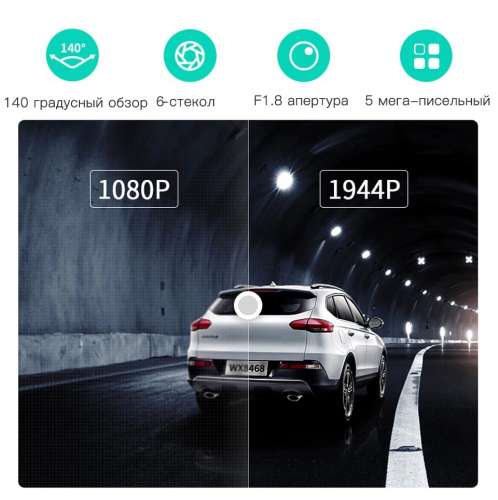

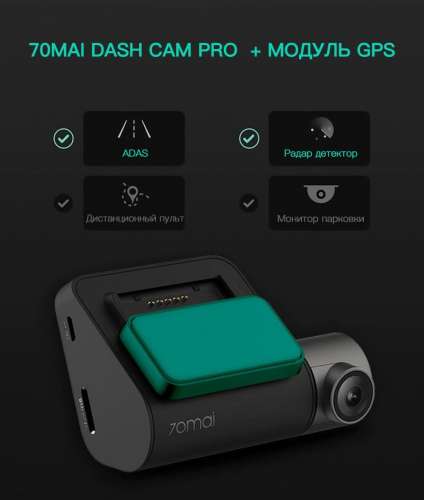

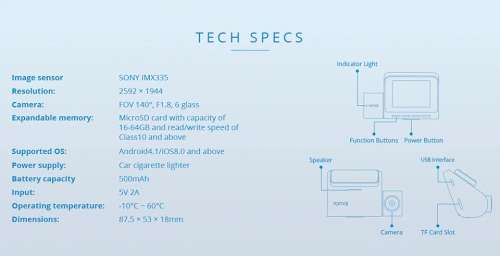
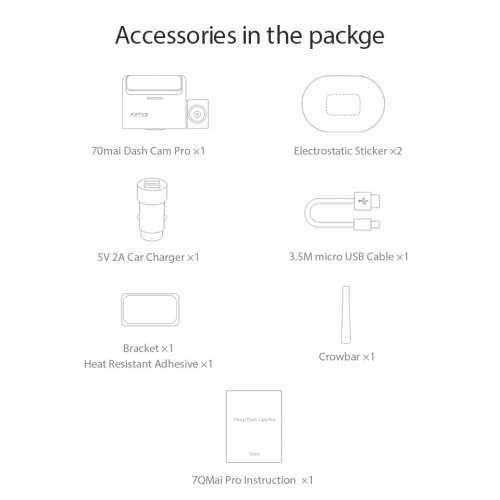
- Видеорегистратор "из коробки" пишет видео в разрешении FullHD (1920x1080). Максимально доступное, оно же оптимальное разрешение (2592x1944) можно включить через меню или приложение при условии выбора кодека h.265.
- Выбором видеостандарта (P/N, что соответствует PAL/NTSC) можно выбрать частоту кадров (25/30 fps). PAL=25fps, NTSC=30fps (если видите мерцание в записи при искусственном освещении - меняйте эту настройку и мерцание исчезнет). Обратите внимание, что при выборе стандарта PAL (25fps) частота кадров в видеозаписях остается 30, но при этом каждый 6-й кадр является копией 5-го, из-за этого визуально кажется, что изображение "подёргивается". - уже не актуально, такая "особенность была на ранних прошивках.
- По умолчания видео пишется фрагментами по 1 минутебез пауз между записями. Длительность записи можно изменить в настройках, начиная с версии прошивки 1.0.6 и приложения 70mai 1.0.4. Либо использовать патч, см. раздел 10 шапки темы
- При заполнении карты памяти старые видео перезаписываются (кроме фрагментов, защищенных от перезаписи).
- Имеется датчик удара, который позволяет автоматически защитить от перезаписи текущий фрагмент (также это можно сделать нажатием кнопки).
- Также кнопкой можно включить/выключить запись звука.
- Режим таймлапс доступен только в китайской прошивке и только при подключении оригинального шнурка, который обеспечивает постоянное питание видеорегистратора и не даёт полностью разрядить аккумулятор автомобиля. Подробнее тут.
- Парковочный режим имеет две настройки - одна включает/выключает его, вторая задаёт время , через которое регистратор будет сам выключаться при условии отсутствия движения (по показаниям датчика удара).
Если парковочный режим включен , регистратор будет включаться автоматически при срабатывании датчика удара и записывать 1 минуту видео (экран при этом не горит). Если в процессе записи будет еще одно срабатывание датчика удара - регистратор включится полностью (как будто нажали кнопку) и будет записывать видео непрерывно до истечения времени, указанного в настройках (в том числе и при отключенном питании, и даже находясь у вас в кармане).
ADAS = a dvanced d river- a ssistance s ystems, или продвинутые системы помощи водителю.
Для работы ADAS необходим GPS модуль . От него система получает данные о скорости автомобиля. Без этих данных ни один компонент работать не может.
Перед началом работы ADAS необходимо откалибровать. В идеале калибровку делать на хорошей дороге с четкой разметкой.
- Встроенный аккумулятор емкостью 500mAh, будучи полностью заряженным, позволяет регистратору непрерывно записывать видео чуть более 50 минут.
- В режиме наблюдения на парковке этой емкости хватает чуть более , чем на 40 включений по датчику удара (40 роликов по 1 минуте каждый).
- Аккумулятор заряжается исключительно при включенном регистраторе. Если регистратор выключен или находится в ожидании в парковочном режиме, батарея НЕ ЗАРЯЖАЕТСЯ .
- Покупка устройства (а также все купоны, ссылки на акции, магазины) обсуждается в теме › 70mai Dash Cam Pro - Покупка
-
Видеорегистратор сам включается при подаче питания и завершает запись и выключается при его отсутствии. Самим нажимать кнопку для вкл./откл. не нужно.
- Короткое нажатие - включение, если выключен, далее вкл./выкл. экрана
- Удержание 3 сек. - выключение
- Удержание 10 сек. - принудительное отключение (поможет в случае зависания)
- Под запись аварийного видео:
16ГБ - 35 видео по 1 мин.
32ГБ - 70 видео по 1 мин.
64ГБ - 145 видео по 1 мин. - Под фото: 100 фотографий
- Оставшейся место: под обычное видео, записи парковки и тайм-лапс видео.
-
от ув. VAO69 + обзор на GPS модуль
-
(исходники)
(исходники)
(Youtube)
(Youtube)
(исходники)
, ночь (исходники)
(исходники)
(исходники)
(исходники)
-
(Youtube)
Тема приложения на 4PDA: 70mai
Официальные русские версии доступны для iOS 8.0+ и Android 4.4+ : 

Ландшафтная версия для автомагнитол (ГУ на андроиде) (качаем из спойлера "Модификации" от paxan86)
Для Android также доступна английская версия. Чтобы скачать ее, перейдите на официальный сайт производителя и выберите регион "Chinese mainland". Приложение требует регистрации по email (с почтовыми серверами * бывают проблемы, используйте gmail yahoo и другие международные почтовые серверы). Регистрацию по MI-аккаунту не используйте - она работает только в Китае.
Инструкция как зарегистрироваться в приложении
- Любую прошивку можно устанавливать на любую версию устройства.
- На данный момент нет свидетельств о каких-либо аппаратных отличиях китайской/русской/международной версий.
- В прошивках с активированным доступом по SSH можно изменить язык озвучки событий путём подмены звуковых файлов. Инструкция здесь.
- Язык голосового управления без перепрошивки изменить нельзя.
- Прошивки отличаются не только языком, но и функционалом.
- Китайская - наиболее полная в плане функционала. Поддерживает режим Time-Lapse. В настройках есть переключатель WDR (правда, дает ли эта настройка хоть что-то - не ясно, здесь пример стоп-кадров). Озвучивает максимальное количество событий. Голосовые команды и интерфейс - на китайском.GPS координаты и скорость не показывает.
- Международная - Нет поддержки Time-Lapse. , WDR доступно с v.1.0.8 в меню "advanced", озвучивает только основные события. Голосовые команды и интерфейс - на английском. GPS координаты и скорость пишет в виде метаданных (при наличии GPS модуля и начиная с прошивки 1.0.5).
- Русская - Нет поддержки Time-Lapse , WDR доступно с v.1.0.8 в расширенных настройках , озвучивает только основные события. Голосового управления нет. Интерфейс - на русском. GPS координаты и скорость пишет в виде метаданных (при наличии GPS модуля и начиная с прошивки 1.0.5).
Известно два способа обновления прошивки: вручную и через официальное приложение. Рекомендуемый способ обновления - вручную.
Через официальное приложение идет обновление по официальным каналам - не рекомендуется, т.к. нет возможности выбрать прошивку, шьется только то, что прилетело по OTA, а это прошивка с корявой озвучкой и без возможности ее замены. Если всё же данный способ вам интересен - инструкция здесь.
- Отключаем парковочный режим
- Выключаем регистратор и отключаем внешнее питание.
- Качаем архив с выбранной прошивкой.
- Форматируем карту памяти в FAT32
- Папку "update" из архива кладем в корень карты памяти. (в результате, зайдя на карту памяти, вы должны видеть папку "update", внутри нее - разные файлы).
- Вставляем карту в регистратор, зажимаем и удерживаем самую крайнюю правую кнопу и включаем большой длинной кнопкой, правую кнопку держим пока не появится надпись об обновлении, после чего отпускаем.
- Ждем, пока экран погаснет (обычно не более 15-20 секунд). Включаем регистратор большой кнопкой и наслаждаемся обновленной прошивкой.
Для открытия прошивок используйте последнюю версию Winrar или архиватор 7-Zip!
- alt="Прикрепленное изображение" />
Английская прошивка v.1.1.0na (SSH, авто создание SRT/KML/GPX с GPS + USB STORAGE) - alt="Прикрепленное изображение" />
Английская прошивка v.1.1.0na (оригинал, OTA)
- Модуль GPS
- Прошивка не ниже версии 1.0.5
- Приложение не ниже версии 1.2.0 с GooglePlay или AppStore (китайское приложение 1.2.2 не подходит)
Принцип действия от ув. snickm2:
"Скорость и координаты пишутся всегда по умолчанию, эти данные пишутся в видео файл в качестве дополнительных данных, не накладываются в кадр как время и логотип, они просто есть в видео файле.
Если вы просматриваете видео через приложение вы их видите, если через проигрыватель то нет.
Если вы хотите опубликовать видео со скоростью на youtube его нужно переснимать с экрана телефона включив воспроизведение в приложении."
Режим таймлапс доступен только в китайской прошивке (или кастомов, основанных на ней) и только при подключении оригинального шнурка ("умного кабеля") , который обеспечивает постоянное питание видеорегистратора и не даёт полностью разрядить аккумулятор автомобиля.
- + еще тут в шапке
- При включенном wi-fi слышен треск, "вертолетный гул" Решение 1, Решение 2, Решение 3
+ новое решение
+ уточнение - Долго (медленно) качает по wi-fi? Отключите bluetooth
+ уточнение - Самопроизвольное отключение регистратора во время поездки? - Отключите парковочный режим


По вопросам наполнения шапки обращайтесь в QMS к куратору темы - lisabon_Q3 , указав в теме "70mai Dash Cam Pro"



Я правильно понимаю, что он в продаже пока только в Китае?
dmitry_vl2001, Есть и на алиэкспресс.
После 21 сентября появится на indiegogo скорее всего будет также 2 версии: китайская, которая сейчас продается и международная на indiegogo с англ. языком. Там тоже можно будет заказать в Россию.
grigevgen, да к нему вскоре будут доступны модули (встроенного GPS в нем нет):
GPS (отображение скорости на видео+ADAS (система контроля на дороге от столкновения, контроль полосы)) и модуль GPS+GPRS (все тоже самое+какой-то "удаленный мониторинг парковки")
походу пора по нему тему создавать.
Это метод связи (протокол), используемый для передачи файлов. MSC специально разработан для передачи данных через интерфейс USB. Обычно это используется между USB-устройством (например, MP3-плеером) и компьютером.
Просматривая настройки вашего портативного устройства, вы, возможно, уже видели эту опцию. Если ваш MP3-плеер/портативное устройство поддерживает его, вы обычно найдете его в меню настроек USB. Не все устройства, которые вы подключаете к USB-портам вашего компьютера, будут поддерживать MSC. Вы можете обнаружить, что вместо этого используется какой-то другой протокол, например, MTP.
Несмотря на то, что стандарт MSC более старый и менее функциональный, чем более интуитивный протокол MTP, на рынке все еще есть множество потребительских электронных устройств, которые его поддерживают.
Этот режим передачи через USB иногда называют UMS (сокращение от USB Mass Storage ), что может сбивать с толку. Но это одно и то же.
Какие типы оборудования могут поддерживать режим MSC?
Примерами типов потребительских электронных устройств, которые обычно поддерживают MSC, являются:
- Смартфоны/Сотовые телефоны.
- Mp3-плееры.
- PMPs.
- Внешние жесткие диски.
- Флэш-накопители USB.
- Карт-ридеры (со вставленными картами памяти).
Другие потребительские электронные устройства, которые могут поддерживать режим MSC, включают в себя:
- Цифровые фотоаппараты.
- Цифровые видеорегистраторы.
- Другие мультимедийные устройства.
Когда вы подключаете USB-устройство к вашему компьютеру, который находится в режиме MSC, оно будет отображаться как простое устройство хранения, которое, скорее всего, будет отображаться только с назначенной ему буквой диска. Это отличается от режима MTP, когда аппаратное устройство контролирует соединение и отображает удобное для пользователя имя, такое как: Sansa Clip +, 8Gb iPod Touch и т. Д.
Недостатки режима MSC для цифровой музыки
Как упоминалось ранее, устройство, находящееся в режиме передачи MSC, будет рассматриваться как обычное запоминающее устройство, например флэш-накопитель. Если вы хотите синхронизировать цифровую музыку, тогда это не лучший режим USB для использования.
Еще одним недостатком MSC является то, что он не поддерживает защиту от копирования DRM. Для воспроизведения песен с защитой от копирования DRM, которые вы загрузили из онлайновой службы подписки на музыку, вам нужно будет использовать режим MTP на портативном медиаплеере, а не на MSC.
Это связано с тем, что метаданные по лицензированию музыки необходимо будет синхронизировать с портативным компьютером, чтобы воспроизводить песни по подписке, аудиокниги и т. Д. Без этого файлы не будут воспроизводиться.
Преимущества использования MSC
Есть моменты, когда вы захотите использовать устройство в режиме MSC, а не более полнофункциональный протокол MTP. Например, если вы случайно удалили некоторые из своих файлов песен, вам понадобится программа для восстановления файлов, чтобы восстановить ваши MP3. Однако устройство, находящееся в режиме MTP, будет контролировать соединение, а не операционную систему вашего компьютера. Это не будет выглядеть как обычное устройство хранения данных, поэтому ваша программа восстановления, вероятно, не будет работать.
MSC имеет преимущество в этом сценарии, потому что его файловая система будет доступна так же, как обычный съемный диск.
Другое преимущество использования режима MSC состоит в том, что он более универсально поддерживается различными операционными системами, такими как Mac и Linux. Для использования более продвинутого протокола MTP на компьютере, отличном от Windows, может потребоваться установка стороннего программного обеспечения. Использование режима MSC устраняет необходимость в этом.
Никто не застрахован от покупки бракованной техники, в том числе и регистратора. В этом случае одна дорога — в гарантийный ремонт. Но бывают случаи, когда на экране выдаётся ошибка памяти из-за неправильных действий пользователя. Вот тут следует не спешить бежать в мастерскую, а сесть и разобраться, как устранить неполадку самостоятельно.
Виды ошибок
- ошибка карты памяти;
- не пишет по кругу;
- проверьте карту памяти.
Давайте разберёмся, о чём говорят подобные предупреждения и что следует предпринять в каждом конкретном случае.
Ошибка карты памяти
Приобретя видеорегистратор и принеся его домой, вы вдруг видите, что флешки с памятью в комплекте нет. А проверить работу нового устройства ох как хочется! Вот и находите старую завалявшуюся карту от телефона на 2–4 Gb.
Включили. Работает? Поздравляем! Можете пользоваться. Но такая удача улыбнётся далеко не всем. Отдельные модели «возмутятся» подобному новшеству и напишут: «ошибка карты памяти». Может ещё поступить сообщение о недопустимом формате или размере.
Иногда проблема не уточняется, а просто появляется предупреждение: Cluster Wrong. Итог в каждом случае один – видеорегистратор не выполняет свою функцию.

В чём причина подобной неполадки? Скорее всего, в классе скорости. Старые карты могут обладать такими параметрами: 2, 4, 6 или 8 Mb/s. Но современным девайсам подавай исключительно скорость 10 Mb/s, иначе они не смогут записать видео в формате HD или FULL HD.
Чтобы гаджет начал работу, придётся вставить современную карту памяти с возможностью быстрой передачи данных.
Может возникнуть и обратная ситуация. В старый регистратор вставляют «десяточку», а он способен работать исключительно с меньшими скоростями.
Не пишет по кругу
Бывает, что видеорегистратор включается, как положено, записывает, но не пишет по кругу, если зарядить круговую запись с интервалом в 1, 3, 5, 7, 10 минут. Этой проблемой обычно грешат высокотехнологичные устройства.
Почему подобное происходит и что делать:
- Возможно, устройству не хватает памяти. К примеру, в установках заявлен интервал в 10 минут, а карта всего лишь на 2 Gb. Подобного объёма видеорегистратору маловато, и он либо начинает рвать ролики, либо перестаёт проводить цикличную запись. Что делать? Заменить карту, выбрав 8–32 Gb.
- Случился сбой после замены карты на другую? Возможно, старая папка переполнилась и её следует удалить. Представьте такую ситуацию: видеорегистратор записывал ролики в папку DCIM, вы подключили карту к другому устройству, была создана папка 100MEDIA, и записи стали накапливаться именно в ней. Но старая DCIM никуда не делась, продолжая занимать место на карте. Вот так она и переполнилась. Что делать? Удалить старую папку вместе с содержимым, освободив место на карте памяти. Для этого прямо в видеорегистраторе нажмите функцию «Отформатировать». Только предварительно скопируйте все нужные файлы, так как в итоге получите совершенно чистую флешку.
- Форматы не совпадают. Если накопитель работает с файловой системой NTFS, а регистратор поддерживает исключительно FAT32, то, естественно, выскочит предупреждение об ошибке. В этом случае нужно опять же воспользоваться форматированием. И устройство в процессе выставит нужный ему формат.
Проверьте карту памяти

Чтобы не иметь проблем с картой памяти, лучше всего покупать флешки выше 6 класса.
Форматирование карты памяти на лэптопе
Если на самом видеорегистраторе нет возможности отформатировать накопитель, можете воспользоваться компьютером или ноутбуком. Для этого действуйте в такой последовательности:
- Скачайте программу SDFormatter.
- Вставьте карту памяти в комп с помощью встроенного картридера или переходника USB (должен быть в комплекте при покупке записывающего гаджета).
- Запустите SDFormatter.
- Откройте вкладку Drive и выберите нужную карту.
- Щёлкните на кнопку Option.
- Откроется новое окно, в котором нажмите на FORMAT TYPE.
- Запустите быстрое форматирование, щёлкнув на QUICK, или полное – FULL.
- В пункте меню Format size adjustment кликните на ON (позволит увеличить скорость записи).
- Подтвердите изменения клавишей Ok.
- Снова оказавшись в первом окне, задайте функцию Format.
- Дождитесь окончания процесса и извлеките флеш-карту.
Производители рекомендуют проводить быстрое форматирование раз в неделю. И когда возникнет ошибка памяти, тоже воспользуйтесь этой функцией. Но если не поможет, тогда стоит задействовать полное. Снова ошибка не исчезла? Тогда выход один — заменить карту памяти.
Читайте также:

